Cara Bayar PBB di ATM BCA – Pajak Bumi dan Bangunan adalah jenis pajak yang dipungut atas kepemilikan tanah dan bangunan, baik bagi perorangan maupun instansi. Objek PBB yakni yang memberikan manfaat, keuntungan ekonomi atau tahan dan bangunan dengan status ekonomi.
Sedangkan, tanah dan bangunan yang digunakan untuk kepentingan umum, seperti untuk sarana pendidikan, ibadah, kesehatan, lahan pemakaman dan sejenisnya bukanlah termasuk objek pajak PBB. Pajak Bumi dan Bangunan atau PBB sendiri dibayarkan secara tahunan.
Aturan terkait pengenaan PBB terdapat pada UU No.12 Tahun 1985 tentang Pajak Bumi dan Bangunan dan kemudian diubah dengan UU No.12 Tahun 1994. Nah, saat ini bayar PBB sudah semakin mudah, karena bisa dilakukan dengan banyak cara, salah satunya melalui ATM BCA.
ATM BCA tak hanya bisa digunakan untuk BAYAR LISTRIK, melainkan juga bisa digunakan untuk bayar PBB. Lalu, bagaimana cara bayar PBB di ATM BCA? Adapun untuk cara bayar pajak bumi dan bangunan lewat ATM BCA, silahkan simak ulasan mendalam dari inspired2write berikut ini.
Cara Bayar PBB di ATM BCA

Cara bayar PBB di ATM BCA bukanlah hal yang sulit, mengingat ATM BCA memang dihadirkan untuk memudahkan nasabah melakukan berbagai transaksi. Namun, sebelum bayar PBB pastikan saldo di rekening tabungan BCA Anda mencukupi, apalagi akan dikenakan biaya admin.
Oleh sebab itu, untuk memastikan saldo tabungan cukup untuk bayar PBB, sebaiknya Anda CEK SALDO ATM BCA terlebih dahulu. Jika saldo cukup, maka tinggal ikuti cara di bawah ini.
1. Kunjungi ATM BCA Terdekat
Langkah pertama bayar PBB bagi pemula yaitu mengunjungi gerai ATM BCA terdekat. Anda juga bisa mengunjungi kantor cabang, karena biasanya di kantor cabang terdapat ATM.

2. Masukkan Kartu ATM
Setelah itu, langsung saja masukkan kartu ATM berbasis chip ke mesin ATM BCA dengan posisi yang benar yaitu posisi chip kartu ATM berada di atas dan garis pita hitam di bawah.

3. Masukkan PIN ATM
Setelah mesin ATM menerima kartu, lanjutkan dengan memasukkan PIN ATM Anda. Pastikan PIN yang dimasukkan benar, karena salah input PIN sebanyak 3 kali, maka kartu ATM akan terblokir.

4. Pilih Transaksi Lainnya
Lalu, silahkan pilih menu Tarik Tunai/Transaksi Lainnya. Jika sudah, pada menu utama, langsung saja pilih menu “Transaksi Lainnya” kembali untuk menampilkan menu transaksi lainnya.

5. Pilih Menu Pembayaran
Selanjutnya, akan muncul berbagai pilihan menu transaksi. Untuk bayar Pajak Bumi dan Bangunan (PBB) maka silahkan Anda pilih menu transaksi “Pembayaran” di mesin ATM BCA.

6. Pilih Menu MPN/Pajak
Langkah berikutnya, pilihan transaksi pembayaran akan ditampilkan di layar ATM BCA. Pada langkah ini silahkan Anda memilih “MPN/Pajak” untuk membayar pajak.

7. Pilih PBB
Setelah memilih menu MPN/Pajak, maka akan muncul berbagai jenis pajak yang bisa kalian bayar. Karena akan membayar pajak bumi dan bangunan, maka silahkan pilihlah “PBB“.

8. Masukkan Nomor Objek Pajak
Setelah itu, Anda akan dimintai untuk memasukkan nomor objek pajak (NOP). Silahkan masukkan nomor NOP dan nantinya jika NOP sudah dimasukkan silahkan tekan tombol “Benar“.

9. Masukan Nomor Tahun PBB
Langkah selanjutnya, setelah memasukkan nomor objek pajak PBB, Anda akan diminta mengisi nomor tahun PBB yang akan Anda bayar. Apabila sudah tekan tombol “Benar“.

10. Konfirmasi Pembayaran PBB
Lalu, informasi rincian data PBB Anda akan ditampilkan, pastikan semua data yang tertera sudah sesuai. Jika semuanya sesuai, silahkan konfirmasi dengan cara menekan tombol “YA“.
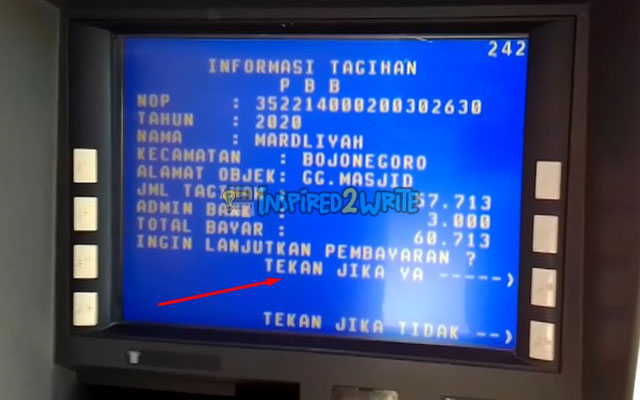
11. Pilih Jenis Rekening
Langkah selanjutnya untuk bayar PBB yaitu memilih jenis rekening yang akan digunakan untuk bayar PBB. Pada langkah ini, silahkan memilih “Tabungan” sebagai rekening pembayaran.

12. Pembayaran Selesai
Cara bayar PBB di ATM BCA telah selesai. Struk ATM akan keluar, silahkan simpan struk tersebut sebagai bukti pembayaran berhasil dan jangan lupa keluarkan kartu ATM dari mesin ATM.
Biaya Admin Bayar PBB di ATM BCA

Dengan mengikuti cara di atas, maka Anda bisa bayar PBB dengan mudah. Namun, seperti telah disinggung sebelumnya, bahwa pembayaran PBB di ATM BCA akan dikenai biaya admin tambahan. Dimana cara bayar PBB di ATM BCA akan dikenai biaya admin sebesar Rp. 3.000.
Jatuh Tempo Bayar PBB

Meskipun cara bayar PBB mudah, namun itu harus dilakukan sesuai batas waktu yang telah ditentukan. Pembayaran PBB yang dilakukan lewat batas waktu jatuh tempo atau telat dibayar, maka akan dikenai biaya keterlambatan atau denda yang akan merugikan Anda.
Namun, jatuh tempo pembayaran PBB setiap tahunnya bisa berubah ubah. Pemprov DKI Jakarta menetapkan jatuh tempo bayar PBB tahun ini yaitu pada tangga 29 Oktober.
Denda Telat Bayar PBB
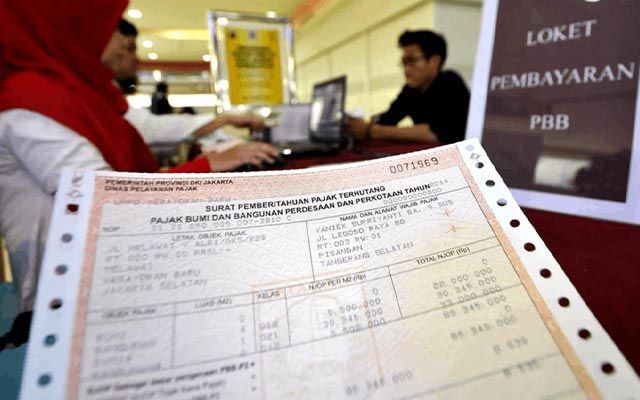
Denda telat bayar PBB sendiri akan dikenakan pada wajib pajak yang membayar lewat tanggal jatuh tempo. Tentu saja jika sampai telat bayar akan sangat merugikan, karena akan dikenai biaya tambahan berupa biaya admin ditambah dengan adanya denda telat bayar PBB.
Besar denda telat bayar PBB ialah 2% setiap bulan dari jumlah PBB yang harus dibayar. Denda ini berlaku setiap bulan setelah melewati batas waktu pembayaran dan wajib pajak harus membayar SPPT dengan tambah 2%, ini tentunya akan sangat merugikan para pelaku wajib pajak.
Nah, oleh sebab itu cara pembayaran PBB lewat ATM BCA di atas, bisa jadi solusi untuk menghindari keterlambatan. Apalagi cara bayar di atas, bisa Anda lakukan tanpa membutuhkan waktu lama kurang lebih hanya sekitar 10 menit untuk menyelesaikannya.
Nah, demikianlah informasi dari Inspired2write.com terkait cara membayar PBB melalui ATM BCA, beserta biaya admin dan denda keterlambatan. Sekiranya cukup sekian informasi tutorial terkait cara bayar PBB, semoga saja informasi di atas membantu dan bermanfaat buat Anda.